Εάν ασχολείσαι με την επεξεργασία εικόνας, τα φίλτρα και τα εφέ είναι σημαντικά εργαλεία για να εξατομικεύσεις τις φωτογραφίες σου. Ιδιαίτερα η Nik Collection, συγκεκριμένα το Color Efex Pro 4, προσφέρει μια ποικιλία δυνατοτήτων που μπορεί να επεκτείνει την καλλιτεχνική ελευθερία της επεξεργασίας σου. Σε αυτόν τον οδηγό θα εξηγήσω πώς να συνδυάσεις διάφορα φίλτρα, να αποθηκεύσεις και να προσαρμόσεις αυτές τις συνθέσεις για να δημιουργήσεις εντυπωσιακά Looks.
Κύριες Σημειώσεις
- Η δημιουργία και προσαρμογή συνθέσεων στο Color Efex Pro 4 είναι ουσιώδης για την ροή εργασίας.
- Μπορείς να προσαρμόσεις κάθε φίλτρο ξεχωριστά και να συνδυάσεις όσα φίλτρα επιθυμείς.
- Οι λειτουργίες αγαπημένων σε βοηθούν να βρεις και να εφαρμόσεις γρήγορα τις συχνά χρησιμοποιούμενες συνθέσεις φίλτρων.
Οδηγός Βήμα προς Βήμα
1. Πρόσβαση στις Συνθέσεις
Για να εργαστείς με το Color Efex Pro 4, αρχικά επιλέγεις την κατηγορία των συνθέσεων. Αυτή βρίσκεται στην κάτω αριστερή γωνία της οθόνης. Κάνοντας κλικ σε αυτή, ανοίγει ένα μενού, όπου μπορείς να δεις τόσο τις προεπιλεγμένες όσο και τις προσωπικές σου συνθέσεις.

2. Δημιουργία Νέας Σύνθεσης
Για να δημιουργήσεις μια νέα σύνθεση, ξεκινάς με ένα φίλτρο, π.χ. τη μετατροπή σε ασπρόμαυρο. Αφού επιλέξεις και προσαρμόσεις το φίλτρο, κάνεις κλικ στο "Προσθήκη". Έτσι θα ανοίξει ένα κενό παράθυρο όπου μπορείς να προσθέσεις επιπλέον φίλτρα, όπως τον εξ extractor λεπτομερειών, για να εφαρμόσεις επιπρόσθετα εφέ.
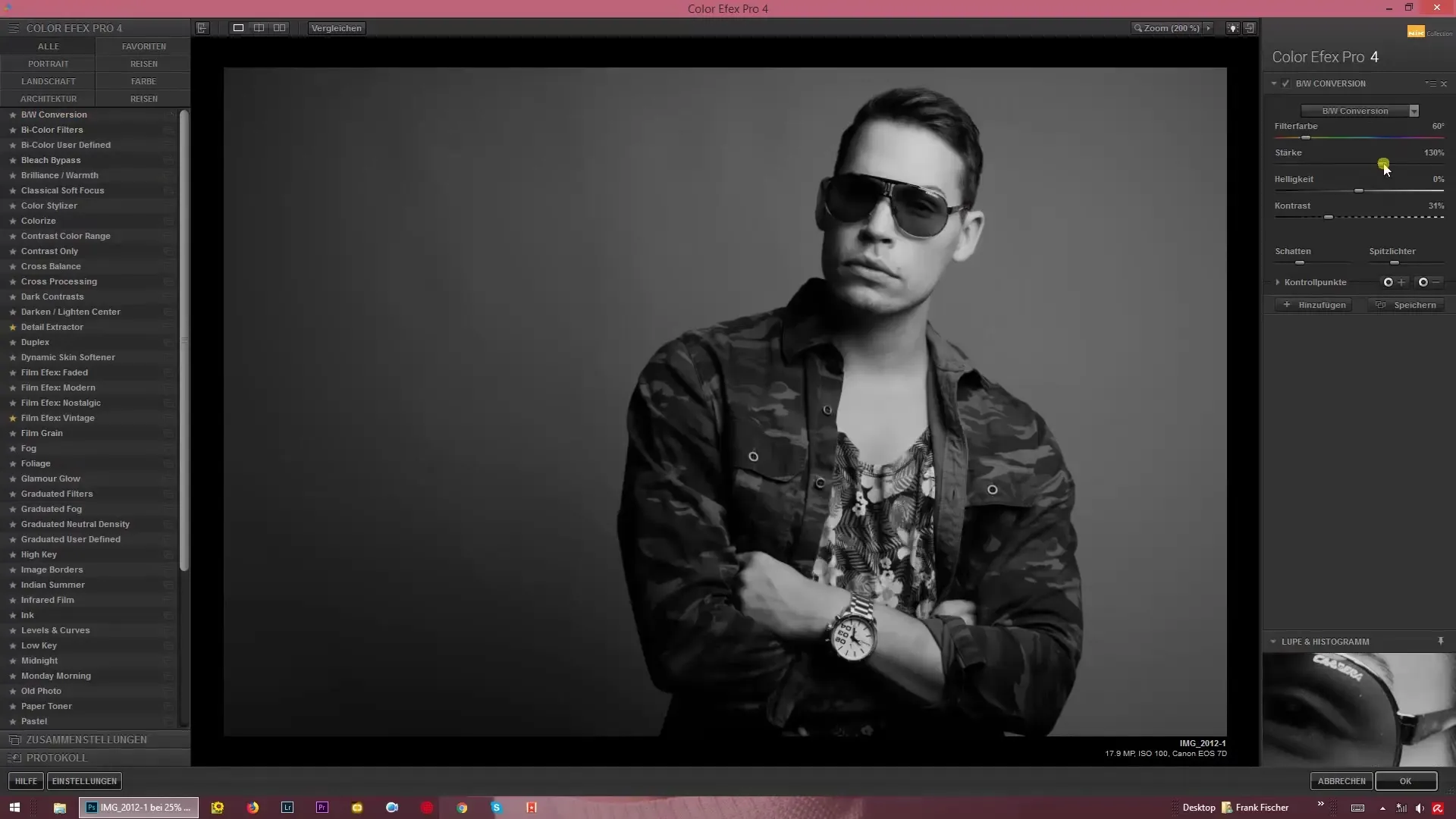
3. Συνδυασμός Πολλών Φίλτρων
Tώρα μπορείς να πειραματιστείς και να προσαρμόσεις τις δυνάμεις των διαφόρων φίλτρων. Είναι σημαντικό να καταλάβεις ότι μπορείς να πειραματιστείς με τη σειρά και τις ρυθμίσεις των φίλτρων ώστε να επιτύχεις το καλύτερο αποτέλεσμα. Οι προσαρμογές γίνονται σε πραγματικό χρόνο, ώστε να βλέπεις αμέσως πώς τα εφέ αλλάζουν τις εικόνες σου.
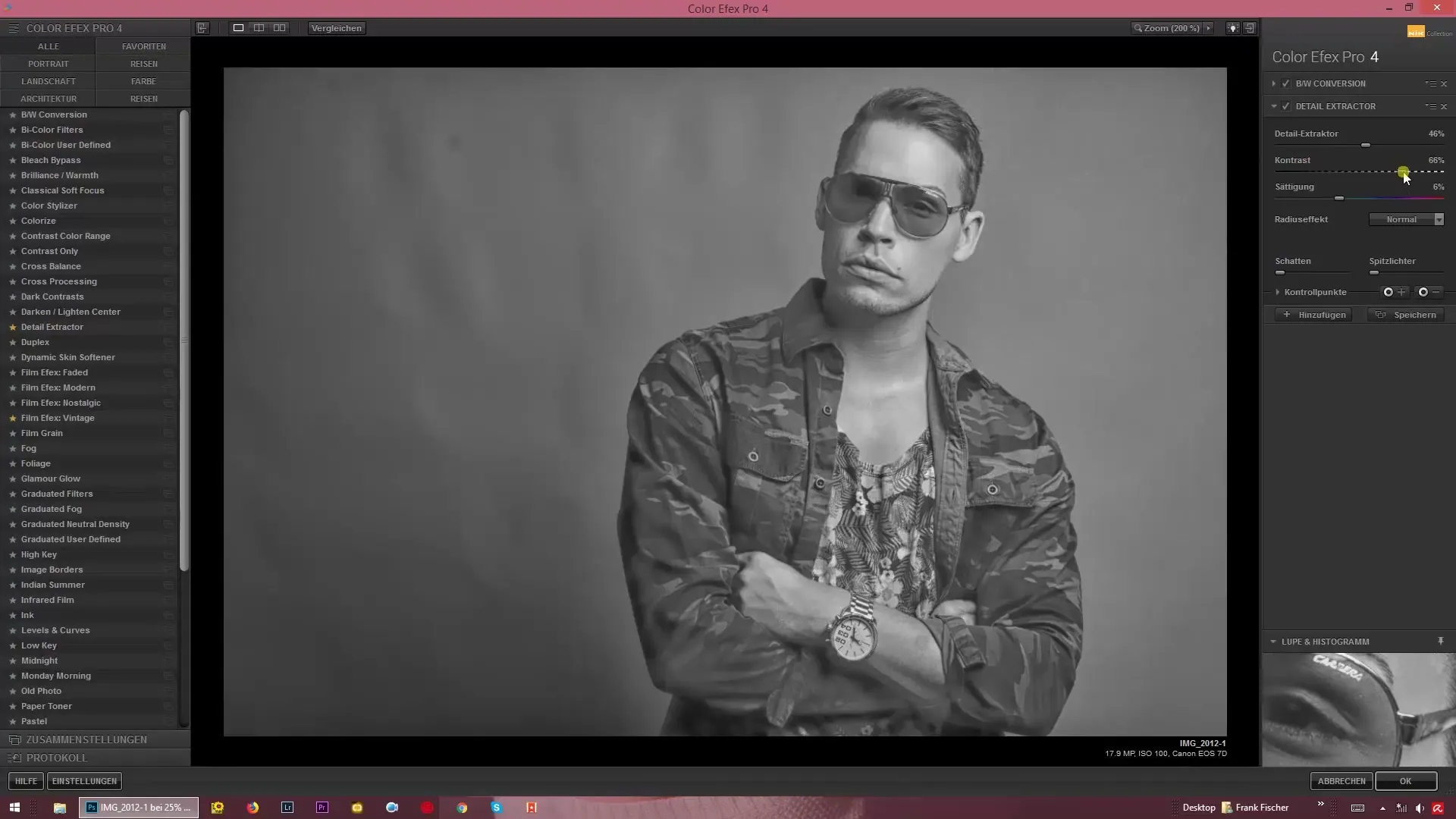
4. Αποθήκευση Σύνθεσης
Αφού συγκεντρώσεις και ρυθμίσεις τα εφέ που επιθυμείς, κάνεις κλικ στο κουμπί αποθήκευσης. Δώσε ένα όνομα στη νέα σου σύνθεση, ώστε να την βρίσκεις εύκολα αργότερα. Θα τη βρεις κάτω από τις προσαρμοσμένες συνθέσεις στον πίνακα.
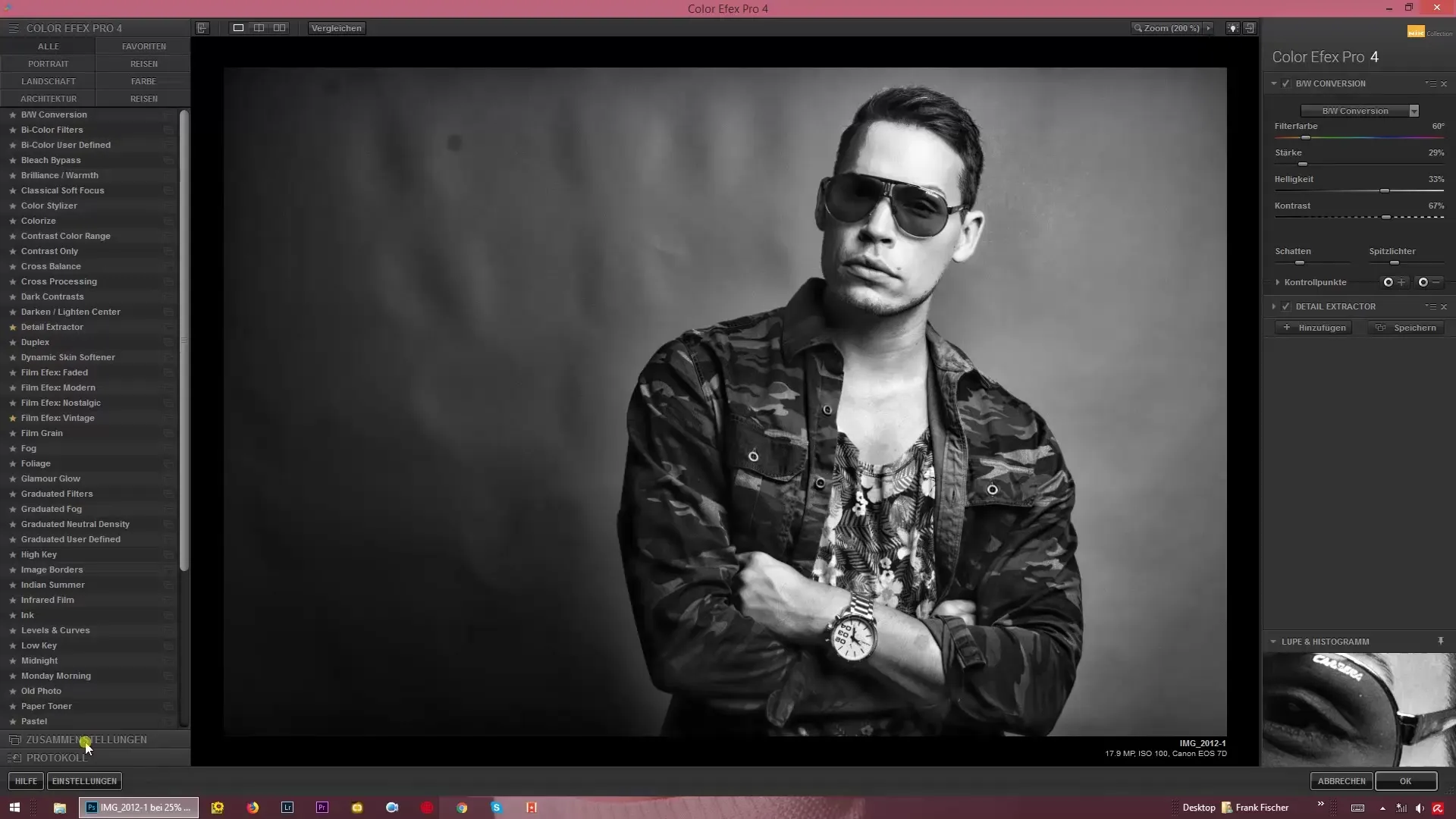
5. Προσθήκη Στιγμιότυπων
Εάν μια συγκεκριμένη σύνθεση ανταγωνίζεται τις προσωπικές σου προτιμήσεις, έχεις τη δυνατότητα να την προσθέσεις στα αγαπημένα. Απλά κάνε κλικ στο μικρό αστέρι για να αποθηκεύσεις τη επιλεγμένη σύνθεση. Έτσι μπορείς να έχεις εύκολη πρόσβαση σε αυτή στο μέλλον.
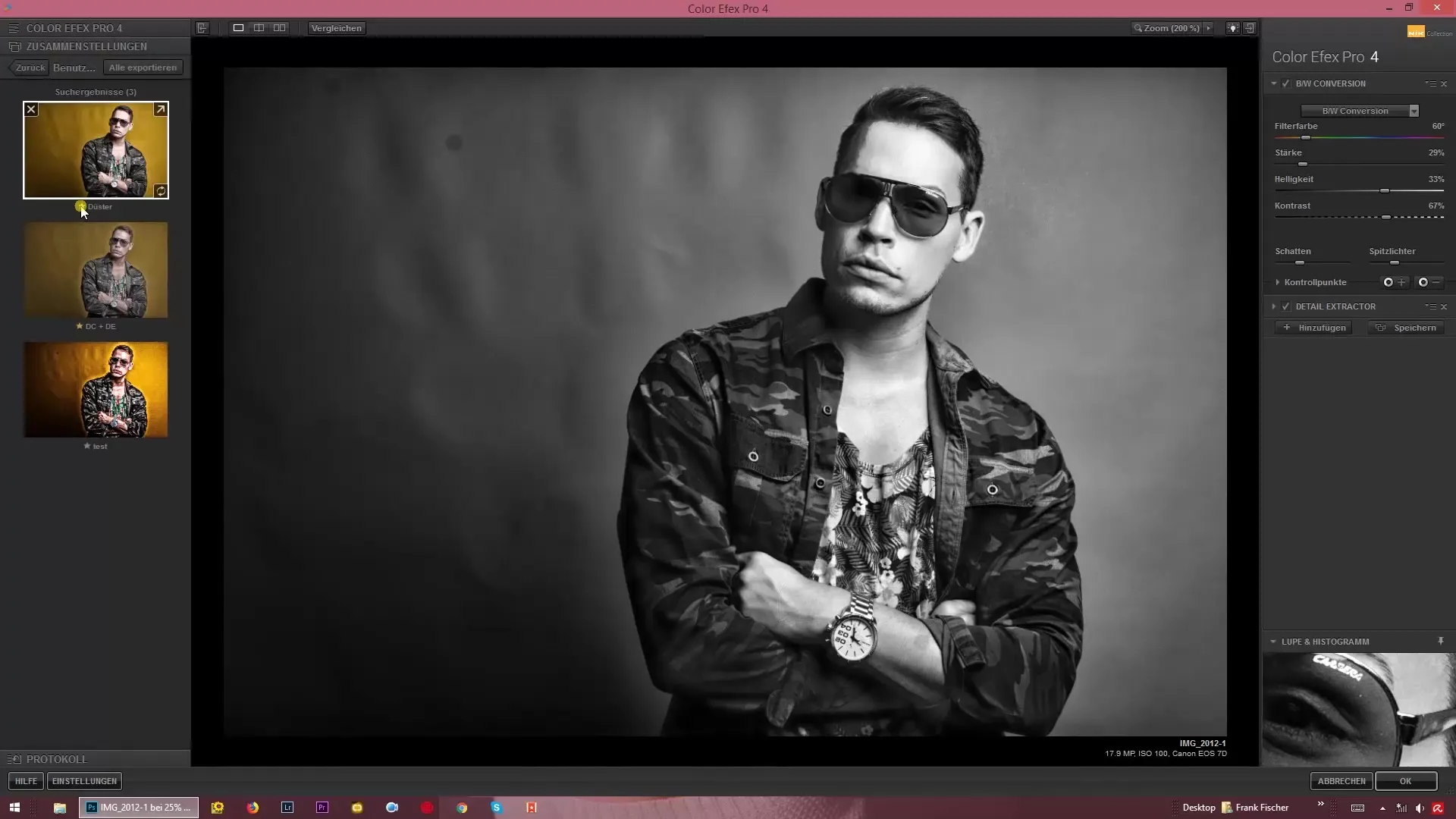
6. Εισαγωγή Συνθέσεων
Εάν θέλεις να εισάγεις συνθέσεις από άλλους χρήστες, πηγαίνεις επίσης στην περιοχή των συνθέσεων και κάνεις κλικ στο κουμπί για εισαγωγή. Έτσι ανοίγει ο εξερευνητής αρχείων σου, όπου μπορείς να αναζητήσεις και να φορτώσεις τα επιθυμητά αρχεία.
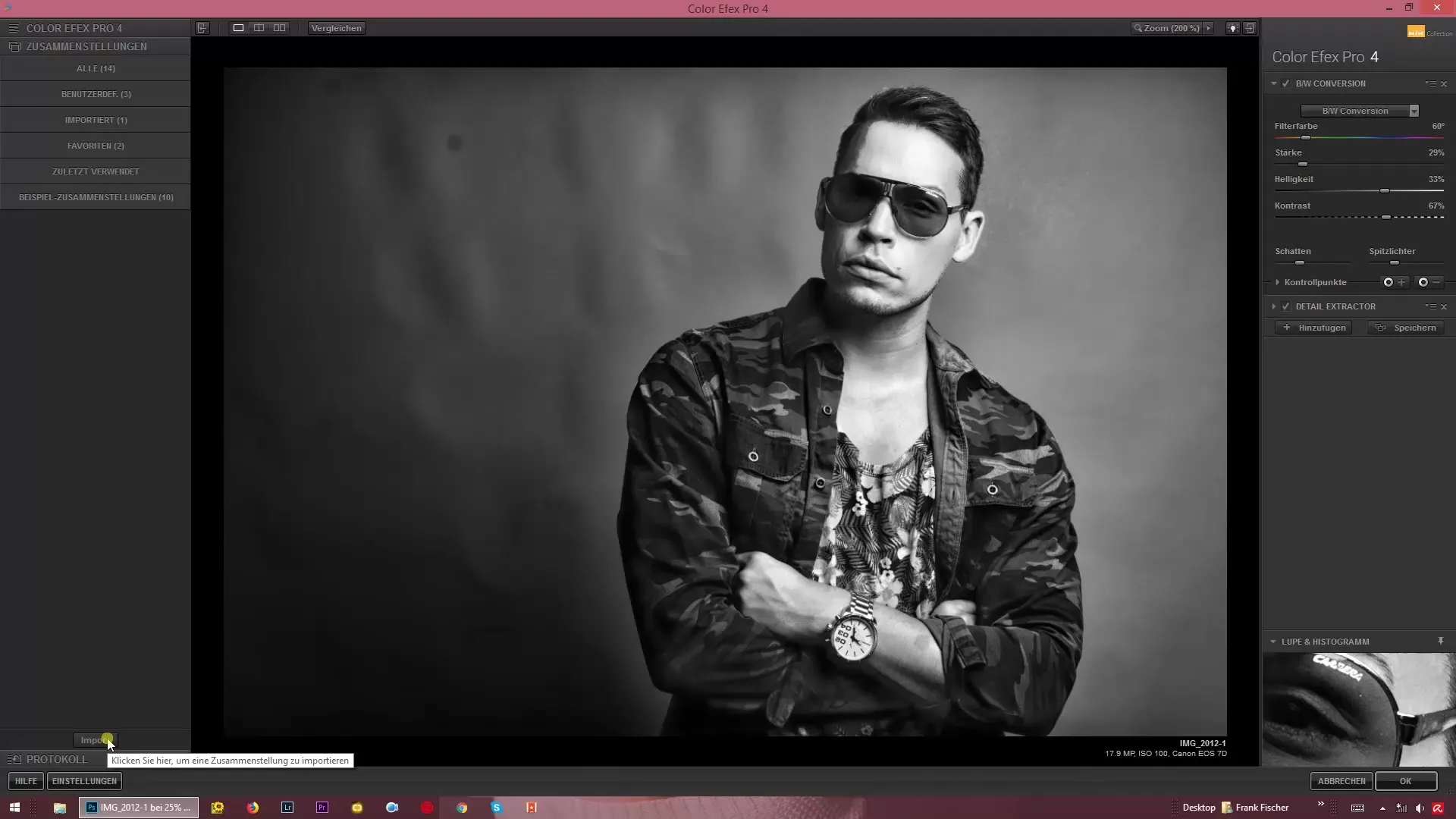
7. Εξαγωγή Συνθέσεων
Εάν θέλεις να εξάγεις μια σύνθεση που έχεις δημιουργήσει, για παράδειγμα για έναν νέο υπολογιστή ή για να τη μοιραστείς με φίλους, επιλέγεις τη σύνθεση και κάνεις κλικ στο κουμπί εξαγωγής. Έτσι μπορείς εύκολα να ασφαλίσεις και να μεταφέρεις τις ρυθμίσεις σου.
8. Ενημέρωση Συνθέσεων
Ένα χρήσιμο κουμπί είναι η λειτουργία ενημέρωσης. Εάν έχεις τροποποιήσει μια υπάρχουσα σύνθεση, μπορείς να την προσαρμόσεις κάνοντας κλικ στο κουμπί ενημέρωσης. Το πρόγραμμα θα σε ρωτήσει αν θέλεις να αντικαταστήσεις τις υπάρχουσες ρυθμίσεις, γεγονός που σου επιτρέπει να κάνεις στοχευμένες αλλαγές.

9. Οργάνωση των Συνθέσεών σου
Για να διατηρήσεις μια καθαρή εικόνα, προτείνω να αποθηκεύσεις μόνο τις συνθέσεις φίλτρων που χρησιμοποιείς συχνά ως αγαπημένες. Έτσι αποφεύγεις να κατακλύζεσαι από μια ποικιλία συνθέσεων. Χρησιμοποίησε τις προσαρμοσμένες συνθέσεις για όλες τις άλλες που ίσως χρειάζεσαι λιγότερο συχνά.

Σύνοψη – Nik Collection: Looks & Styles με Color Efex Pro 4
Όταν εργάζεσαι με το Color Efex Pro 4, έχεις τη δυνατότητα να εκφράσεις τη δημιουργικότητά σου μέσω της δημιουργίας, προσαρμογής και αποθήκευσης συνθέσεων φίλτρων. Είναι σημαντικό να οργανώσεις τις προτιμήσεις σου για να εργάζεσαι αποτελεσματικά και παραγωγικά. Χρησιμοποίησε τη λειτουργία αγαπημένων για να έχεις γρήγορη πρόσβαση στις συχνά χρησιμοποιούμενες ρυθμίσεις και εκμεταλλεύσου τις επιλογές εισαγωγής και εξαγωγής για να διαχειρίζεσαι καλύτερα τις συνθέσεις σου.
Συχνές Ερωτήσεις
Πώς μπορώ να δημιουργήσω μια νέα σύνθεση;Κάνε κλικ στο "Προσθήκη" και επέλεξε τα επιθυμητά φίλτρα.
Μπορώ να προσαρμόσω τα φίλτρα μετά την προσθήκη τους;Ναι, μπορείς να αλλάξεις τις ρυθμίσεις ανά πάσα στιγμή.
Πώς εισάγω συνθέσεις από άλλους;Χρησιμοποίησε το κουμπί εισαγωγής και επέλεξε τα αντίστοιχα αρχεία από τον εξερευνητή σου.
Πώς αποθηκεύω μια σύνθεση ως αγαπημένη;Πρόσθεσέ την κάνοντας κλικ στο μικρό αστέρι.
Μπορώ να ενημερώσω ήδη υπάρχουσες συνθέσεις;Ναι, αυτό γίνεται μέσω του κουμπιού ενημέρωσης.


